Comment récupérer laccès au disque dur, corriger lerreur dimpossibilité douvrir le disque dur

Dans cet article, nous vous expliquerons comment récupérer l'accès à votre disque dur en cas de panne. Suivez-nous !
Mojang Studios a sorti Minecraft en novembre 2011 et c'est devenu un succès peu de temps après. Chaque mois, environ quatre-vingt-onze millions de joueurs se connectent au jeu ; c'est le plus grand nombre de joueurs par rapport aux autres jeux en ligne. Il prend en charge les appareils macOS, Windows, iOS, Android ainsi que les modèles Xbox et PlayStation. De nombreux joueurs ont signalé le message d'erreur suivant : Échec de la connexion à server.io.netty.channel.AbstractChannel$AnnotatedConnectException : Connexion refusée : aucune autre information . Si vous rencontrez également le même problème, lisez notre guide pour savoir comment corriger cette erreur Minecraft sur un PC Windows 10.
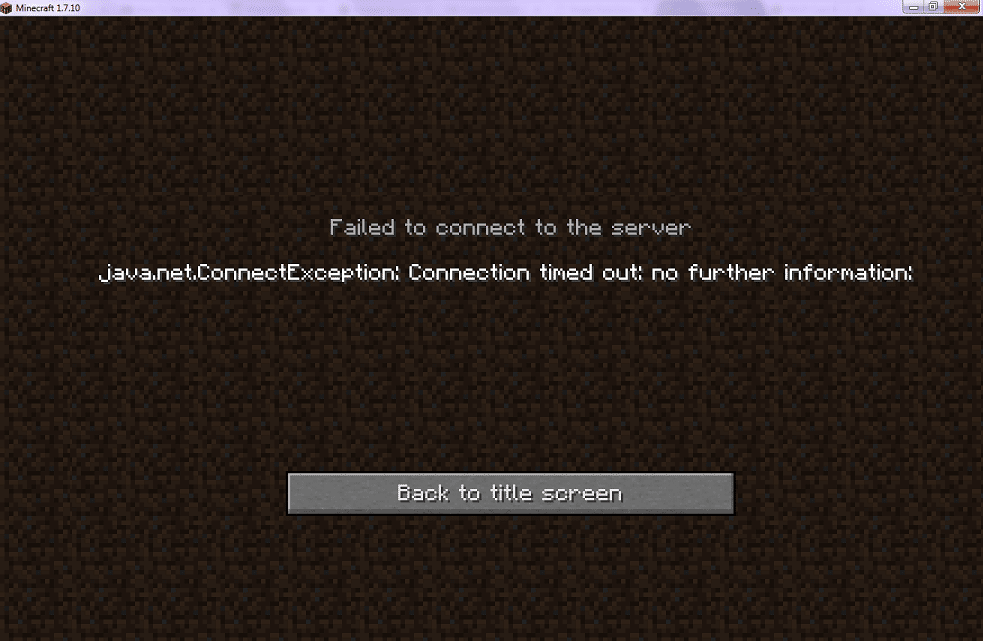
Contenu
La principale raison de cette erreur est le problème de connectivité IP qui a été expliqué ci-dessous, ainsi que les raisons secondaires pour la même chose.
Dans cette section, nous avons compilé une liste de méthodes pour corriger cette erreur et les avons organisées en fonction de la commodité de l'utilisateur. Alors, mettez-les en œuvre, un par un, jusqu'à ce que vous trouviez une solution pour votre système Windows 10.
Simplement, la réinitialisation de votre routeur Internet peut corriger l'erreur io.netty.channel.AbstractChannel$AnnotatedConnectException.
1. Débranchez le routeur de la prise de courant.
2. Attendez un moment, puis reconnectez le routeur.
3. Vérifiez si l'erreur est corrigée maintenant. Sinon, appuyez sur le bouton Reset du routeur pour réinitialiser tous les paramètres.

La plupart des problèmes techniques mineurs sont souvent résolus lorsque vous lancez un processus de redémarrage ou de redémarrage.
1. Accédez au menu Démarrer en appuyant sur la touche Windows.
2. Cliquez sur l' icône Alimentation > Redémarrer , comme mis en évidence.
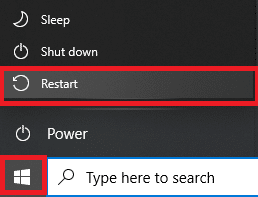
Si les méthodes de dépannage de base n'ont pas pu corriger l'erreur io.netty.channel.AbstractChannel$AnnotatedConnectException dans Minecraft, nous allons maintenant corriger les conflits avec le VPN dans la méthode suivante.
Lire aussi : Qu'est-ce qu'un VPN ? Comment ça fonctionne?
Méthode 3A : désinstaller le client VPN
Étant donné qu'un client VPN masque votre adresse IP, il peut également déclencher ladite erreur. Par conséquent, la désinstallation du client VPN peut aider à corriger l'erreur io.netty.channel.AbstractChannel$AnnotatedConnectException dans Minecraft
Pour supprimer toutes les données et fichiers associés au client VPN en une seule fois, nous avons utilisé Revo Uninstaller dans cette méthode.
1. Installez Revo Uninstaller à partir du site officiel en téléchargeant ESSAI GRATUIT ou ACHETER, comme illustré ci-dessous.
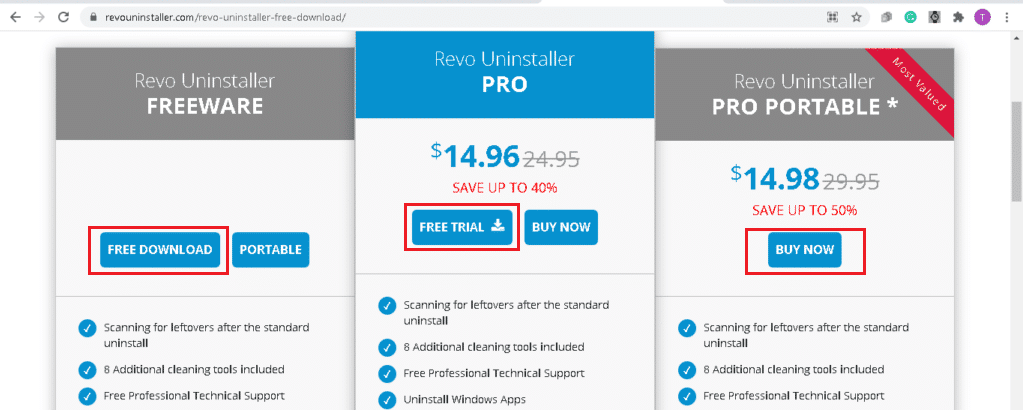
2. Ouvrez Revo Uninstaller et accédez à votre client VPN .
3. Maintenant, sélectionnez le client VPN et cliquez sur Désinstaller dans la barre de menu supérieure.
Remarque : nous avons utilisé Discord comme exemple pour illustrer les étapes de cette méthode.
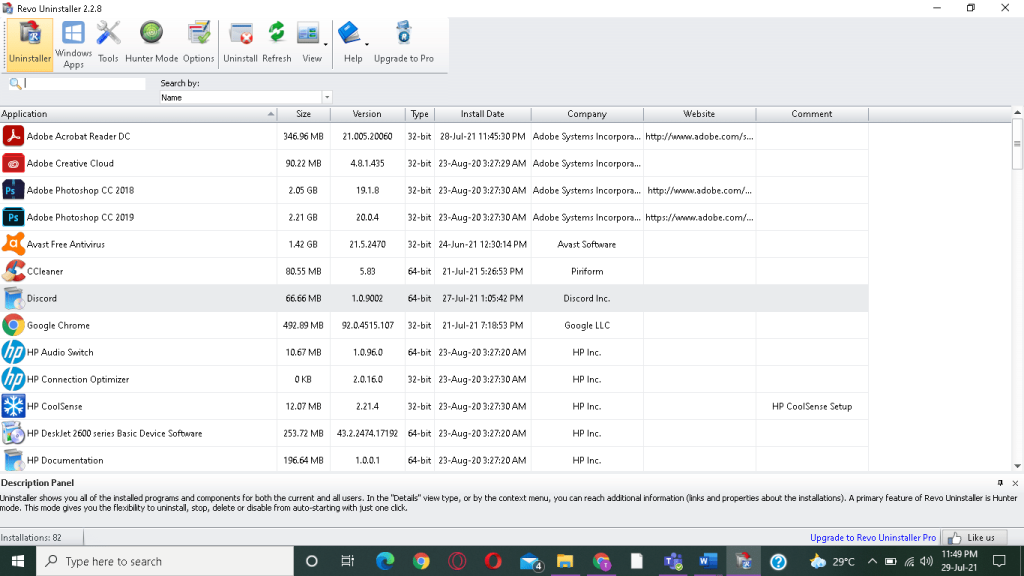
4. Cochez la case en regard de Créer un point de restauration du système avant la désinstallation et cliquez sur Continuer dans l'invite contextuelle.
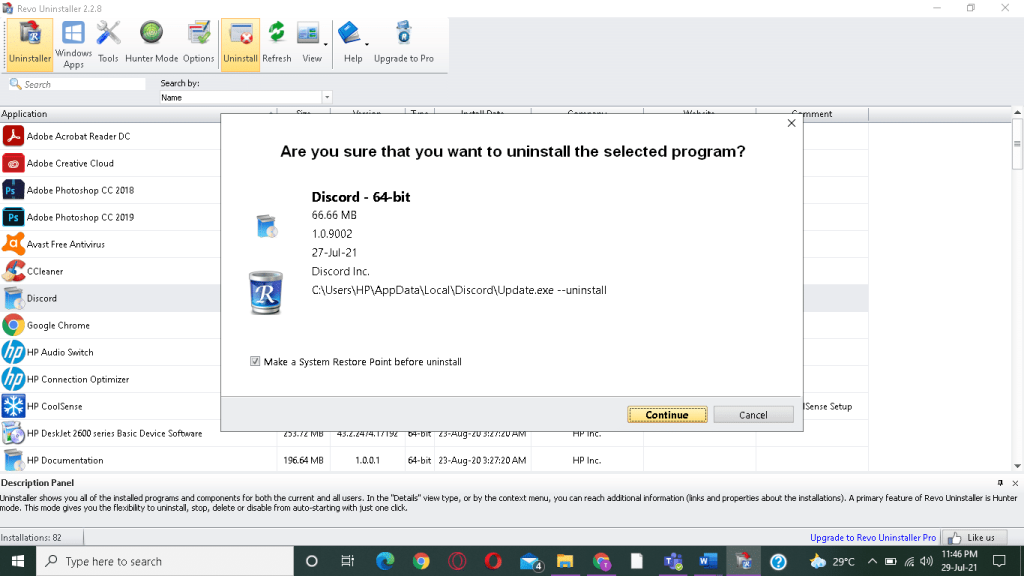
5. Maintenant, cliquez sur Scan pour afficher tous les fichiers VPN restants dans le registre.

6. Ensuite, cliquez sur Tout sélectionner suivi de Supprimer .
7. Cliquez sur Oui dans l'invite de confirmation.
8. Assurez-vous que tous les fichiers VPN ont été supprimés en répétant l' étape 5 .
Une invite indiquant que le programme de désinstallation de Revo n'a trouvé aucun élément restant doit s'afficher comme illustré ci-dessous.
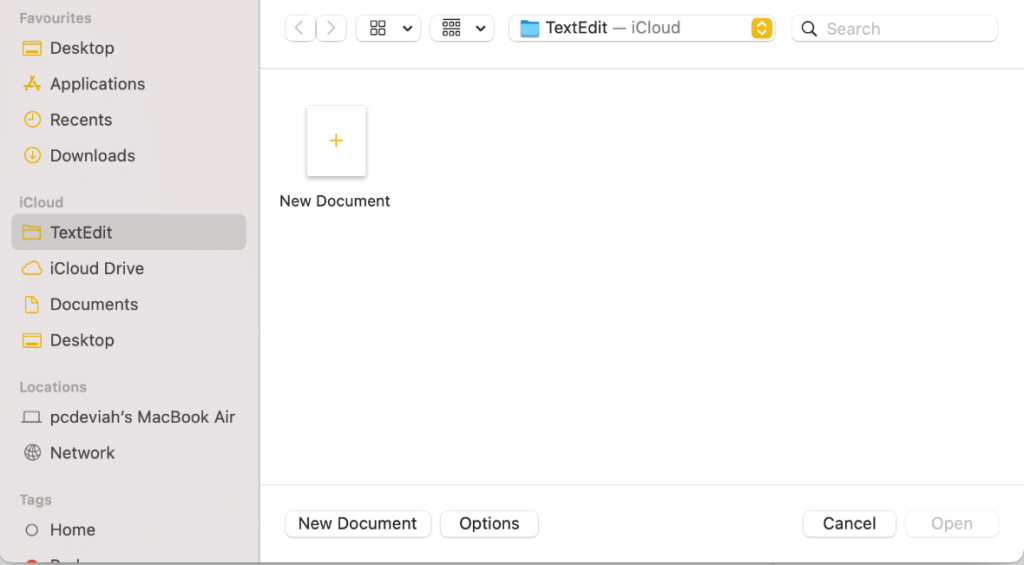
9. Redémarrez le système une fois que le client VPN et tous ses fichiers ont été complètement supprimés.
Méthode 3B : utiliser un client VPN de confiance
Comme indiqué précédemment, la principale raison est le problème de connectivité IP et, par conséquent, l'utilisation d'un client VPN de confiance pour exécuter le jeu est extrêmement importante. Si vous souhaitez toujours utiliser un service VPN, quelques-uns recommandés sont répertoriés ci-dessous :
1. ExpressVPN : C'est un service VPN testé par Minecraft qui se classe n°1 dans notre liste.
2. SurfShark : Ce VPN est convivial et économique.
3. Betternet : Il offre un service VPN fiable et gratuit.
4. NordVPN : Il est bien adapté à ce jeu sandbox et offre un service de qualité.
5. VPNCity : c'est le principal service VPN de qualité militaire qui peut être utilisé sur les appareils iOS, Android et macOS. Cela fournit une installation de streaming ultra-rapide.
Par conséquent, vous pouvez éviter cette erreur de connexion en utilisant un client VPN fiable après avoir désinstallé le client VPN existant.
Si vous utilisez un service Internet dynamique, votre adresse IP change tous les quelques jours. Par conséquent, il devient impératif de s'assurer que l'adresse IP et le port corrects sont ajoutés au lanceur. Suivez les étapes mentionnées ci-dessous pour ce faire :
1. Tapez cmd dans la barre de recherche Windows . Cliquez sur Exécuter en tant qu'administrateur pour lancer l'invite de commande avec des privilèges administratifs.
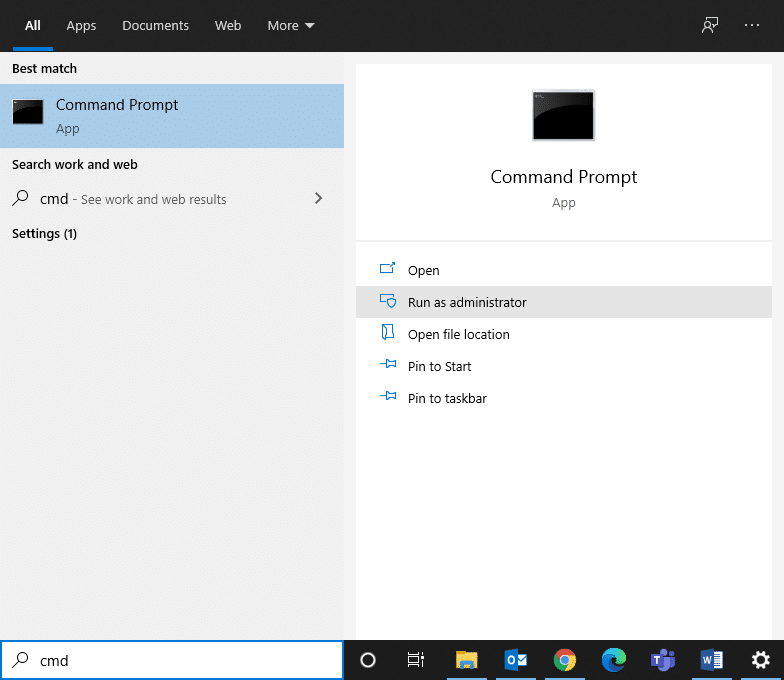
2. Tapez : ipconfig et appuyez sur Entrée , comme illustré.

3. Notez l' adresse IPV4 affichée à l'écran.
4. Accédez au dossier Serveurs Minecraft > dossier Maxwell (certains nombres aléatoires) .
5. Maintenant, allez sur MinecraftServer.
6. Ici, cliquez sur Propriétés du serveur (fichier .txt) pour l'ouvrir. Notez l' adresse du port du serveur à partir d'ici.
7. Ensuite, lancez Minecraft et accédez à l' option Jouer en multijoueur .
8. Click on the Server you want to join and then, click Edit, as highlighted.

9. The IPV4 address and the Server Port number should match the data noted in Step 4 and Step 8.
Note: The Server name may vary according to user preferences.
10. Finally, click on Done > Refresh.
Check if this could fix io.netty.channel.AbstractChannel$AnnotatedConnectException error in Minecraft. If not, try the next fix.
Also Read: 14 Ways to Lower Your Ping and Improve Online Gaming
When you use the game Launcher in its latest version while Java files are outdated, a major conflict arises. This may lead to Connection refused: no further information error in Minecraft.
Both these errors can be rectified by updating your Java software to the latest version, as instructed below:
1. Launch Configure Java app by searching for it in the Windows Search bar, as shown.
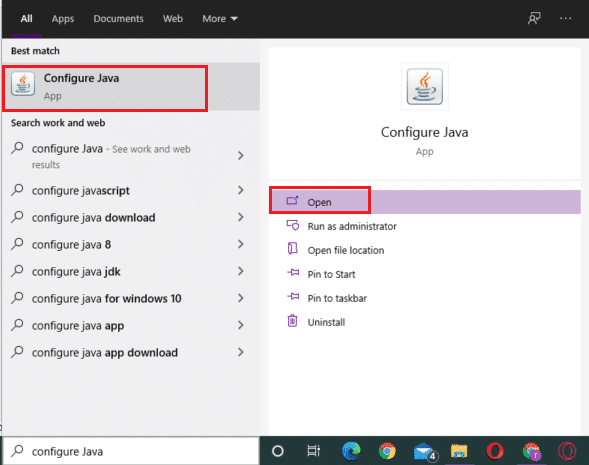
2. Switch to the Update tab in the Java Control Panel window.
3. Tick the box next to the Check for Updates Automatically option.
4. From the Notify Me drop-down, select Before Downloading option, as depicted.
Here onwards, Java will automatically look for updates and will notify you before downloading those.
5. Now, click on the Update Now button.
6. If a new version of Java is available, then begin the downloading and installation process by following the on-screen instructions.
7. Allow Java Updater to make changes to your computer.
8. Follow the prompts to complete the process.
As discussed earlier, there’s a list of incompatible software available on the Minecraft website. To resolve such issues, you need to uninstall conflicting software from your system.
Method 6A: Uninstall Incompatible Programs
1. Type apps in the Windows Search box to launch Apps & Features utility.
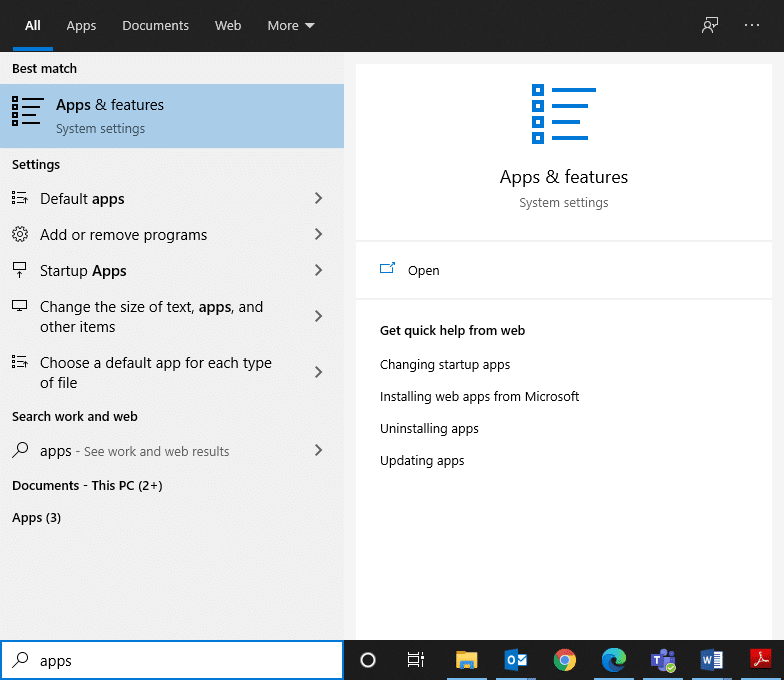
2. Use the Search this list field to locate these incompatible Programs.
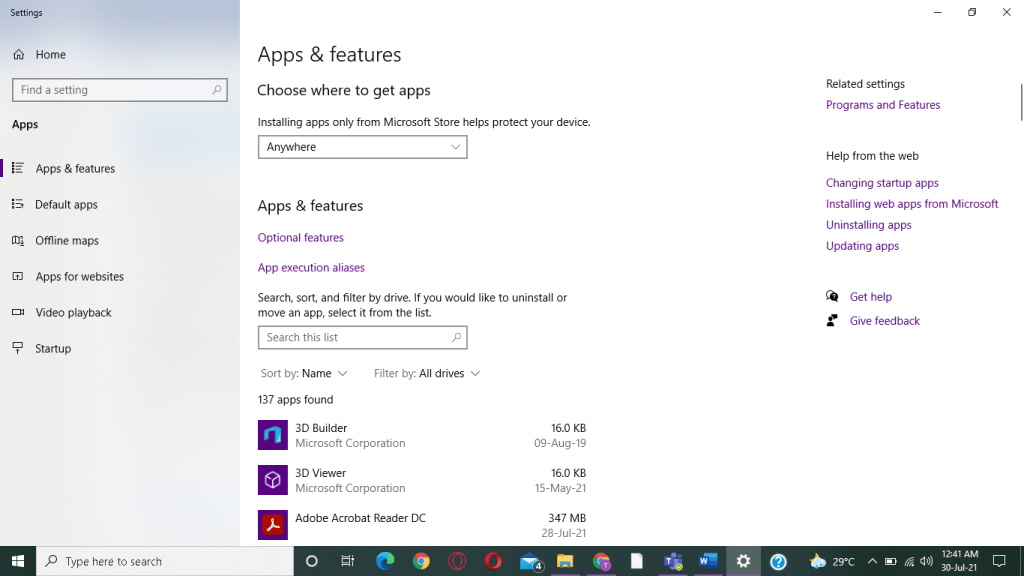
3. Select Program and click on Uninstall, as shown below.
Note: We have used 3D Builder for illustration purposes only.

Method 6B: Uninstall Game Enhancement Software
Minecraft does not need any game enhancer software. Yet, if you utilize game enhancer applications on your system, it may lead to io.netty.channel.AbstractChannel$AnnotatedConnectException error in Minecraft. Moreover, it may lead to game crashes and hardware problems. Hence it is advisable to delete such programs.
Note: We have explained the steps for this method by using NVIDIA GeForce Experience as an example.
1. Launch Control Panel by searching for it in the Windows search bar.
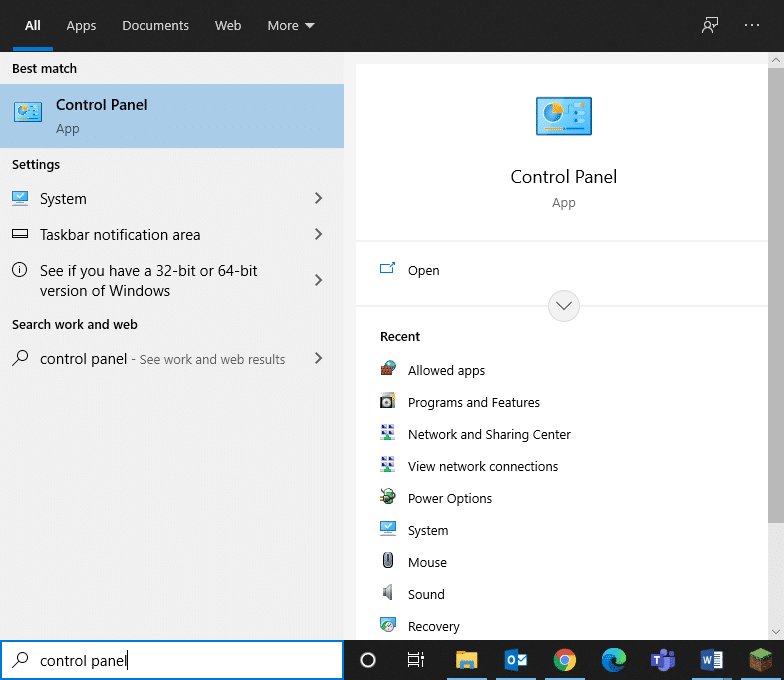
2. Click on View by > Large icons.
3. Select Programs and Features as depicted below.

4. Right-click any NVIDIA component and select Uninstall.
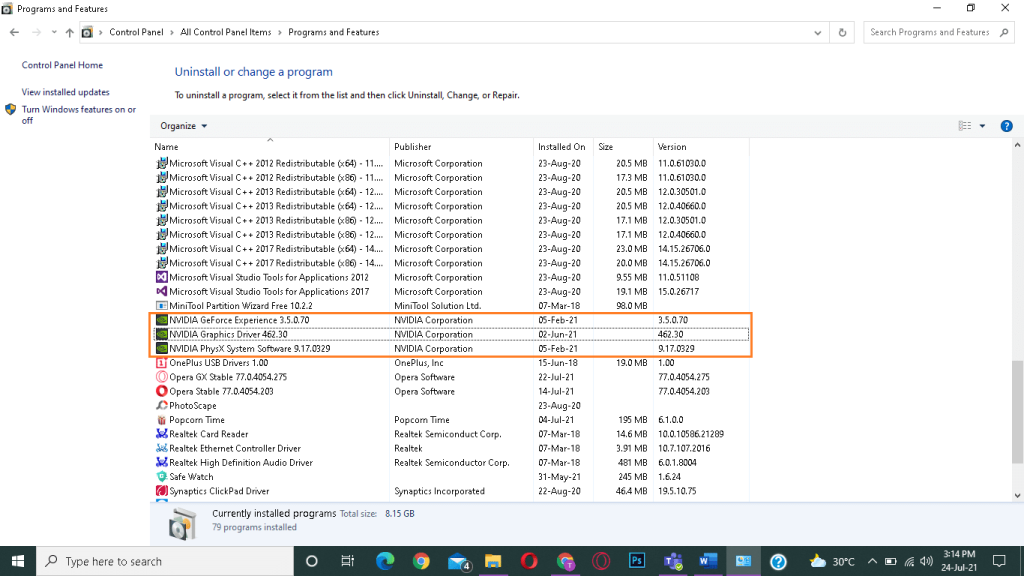
5. Répétez le même processus pour tous les programmes NVIDIA pour les désinstaller de votre système. et redémarrez votre ordinateur.
Vous pouvez utiliser la même méthode pour supprimer tous les logiciels d'amélioration de jeu de votre système, par exemple Discord, Evolve, Synapse/Razer Cortex, D3DGear, etc.
Lisez aussi : 5 façons de désinstaller complètement Avast Antivirus sous Windows 10
Le pare-feu Windows rend parfois difficile la connexion du jeu au serveur hôte. Faire des exceptions aux paramètres du pare-feu pour Minecraft vous aidera à corriger la connexion refusée : aucune autre information Erreur Minecraft. Voici comment ajouter des exceptions de dossier Minecraft aux paramètres du pare-feu :
1. Cliquez sur l' icône Windows et sélectionnez l' option Paramètres , comme indiqué.
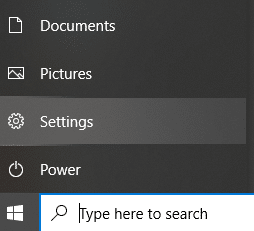
2. Ouvrez Mise à jour et sécurité en cliquant dessus.

3. Sélectionnez l' option Sécurité Windows dans le volet gauche et cliquez sur Pare-feu et protection réseau dans le volet droit.
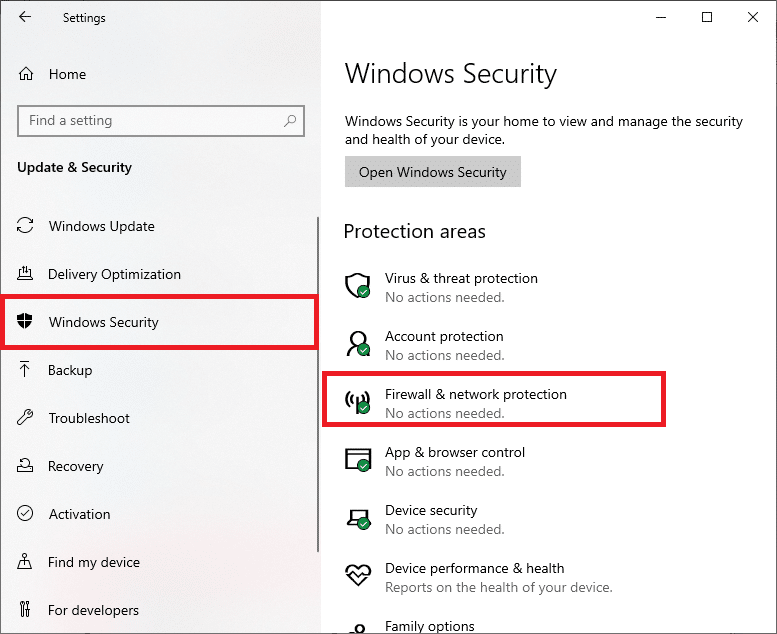
4. Ici, cliquez sur Autoriser une application via le pare-feu.

5. Maintenant, cliquez sur Modifier les paramètres . Cliquez également sur Oui dans l'invite de confirmation.
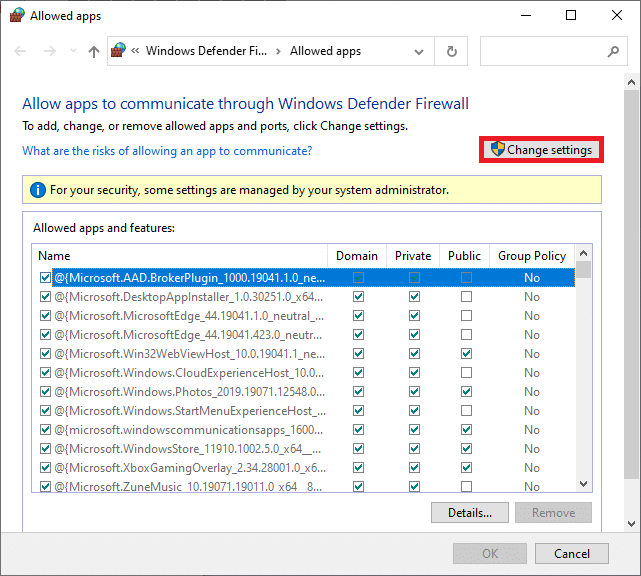
6. Cliquez sur l' option Autoriser une autre application située en bas de l'écran.

7. Sélectionnez Parcourir…, accédez au Répertoire d'installation du jeu et sélectionnez Exécutable de lancement . Ensuite, cliquez sur le bouton Ajouter en bas de l'écran.
8. Répétez les étapes 6 et 7 pour ajouter le répertoire dans lequel les serveurs Minecraft, le dossier Maxwell et les exécutables Java sont installés.
9. Revenez à l' écran Autoriser les applications à l' étape 5 .
10. Faites défiler jusqu'à l' option Java Platform SE Binary et cochez toutes les options pour les réseaux publics et privés .
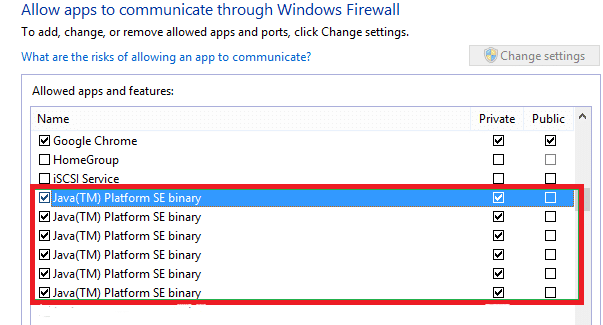
Il s'agit d'une alternative à la méthode ci-dessus pour ajouter des exceptions au pare-feu. Ici, nous allons désactiver temporairement le pare-feu Windows Defender, pour corriger io.netty.channel.AbstractChannel$AnnotatedConnectException dans Minecraft.
1. Lancez le Panneau de configuration comme vous le faisiez auparavant.
2. Sélectionnez l' option Système et sécurité .
3. Ici, cliquez sur Pare-feu Windows Defender, comme indiqué.
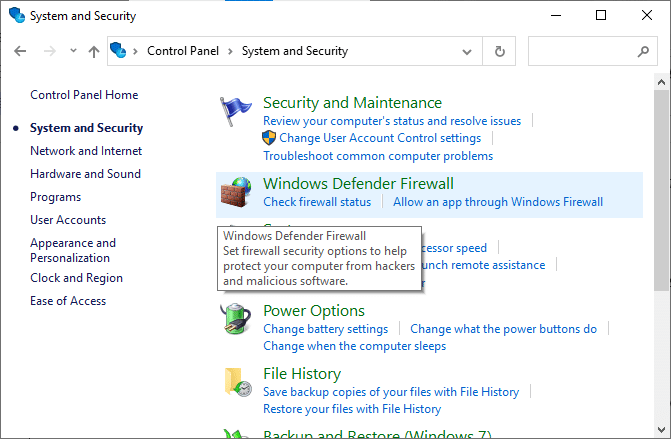
4. Cliquez sur l' option Activer ou désactiver le pare-feu Windows Defender dans le panneau de gauche.
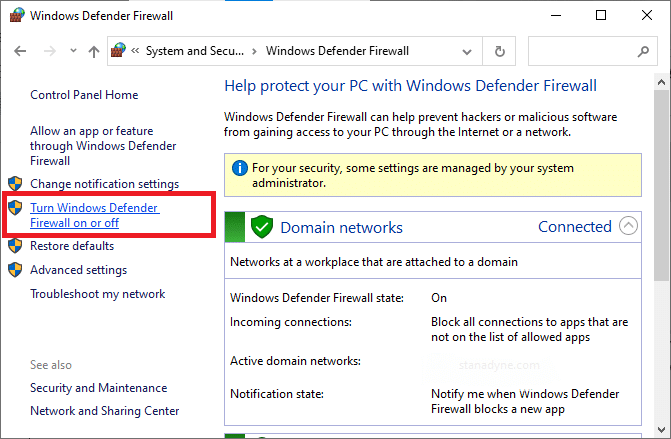
5. Maintenant, cochez les cases ; désactivez le pare-feu Windows Defender (non recommandé) pour tous les types de paramètres réseau.

6. Redémarrez votre système et vérifiez si le problème est résolu maintenant.
Même si la redirection de port fonctionne correctement sur votre système, la fonction de filtrage de port peut créer un conflit. Comprenons d'abord ce que signifient ces termes.
Vous pouvez résoudre ce conflit des manières suivantes :
1. Assurez-vous que l' option de filtrage des ports est désactivée.
2. S'il est activé, assurez-vous que les ports appropriés sont filtrés .
Lisez aussi: 4 façons de vérifier les FPS (images par seconde) dans les jeux
De plus, vous devez vérifier si votre fournisseur d'accès Internet (FAI) fonctionne efficacement ou non. Votre FAI peut bloquer l'accès réseau à des domaines particuliers, c'est pourquoi vous ne pouvez pas non plus vous connecter au serveur. Dans ce scénario, contactez votre fournisseur de services Internet avec ce problème. De plus, vous pourrez peut-être corriger io.netty.channel.AbstractChannel$AnnotatedConnectException dans Minecraft avec une mise à jour du réseau.
Si aucune des méthodes mentionnées ci-dessus ne corrige ladite erreur sur votre système Windows 10, alors Minecraft doit être corrompu. La seule façon de se débarrasser de ce problème est de réinstaller l'application sur votre système.
1. Suivez les étapes répertoriées dans la méthode 6A pour désinstaller Minecraft.
2. Une fois que Minecraft a été supprimé de votre système, vous pouvez confirmer en le recherchant, comme illustré ci-dessous. Vous recevrez un message indiquant que nous n'avons rien trouvé à afficher ici. Vérifiez vos critères de recherche .
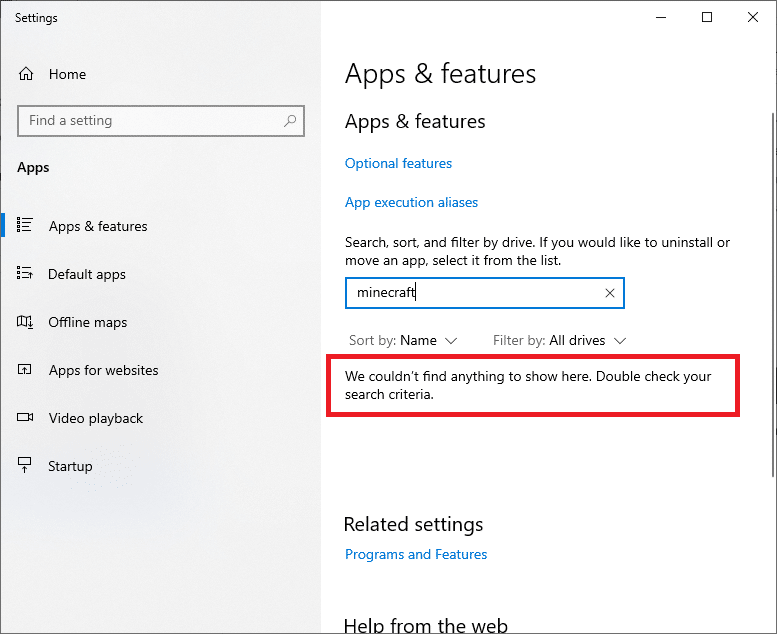
Voici comment supprimer le cache Minecraft et les fichiers restants de votre ordinateur :
3. Cliquez sur la zone de recherche Windows et saisissez %appdata% . Cliquez sur Ouvrir pour accéder au dossier AppData Roaming
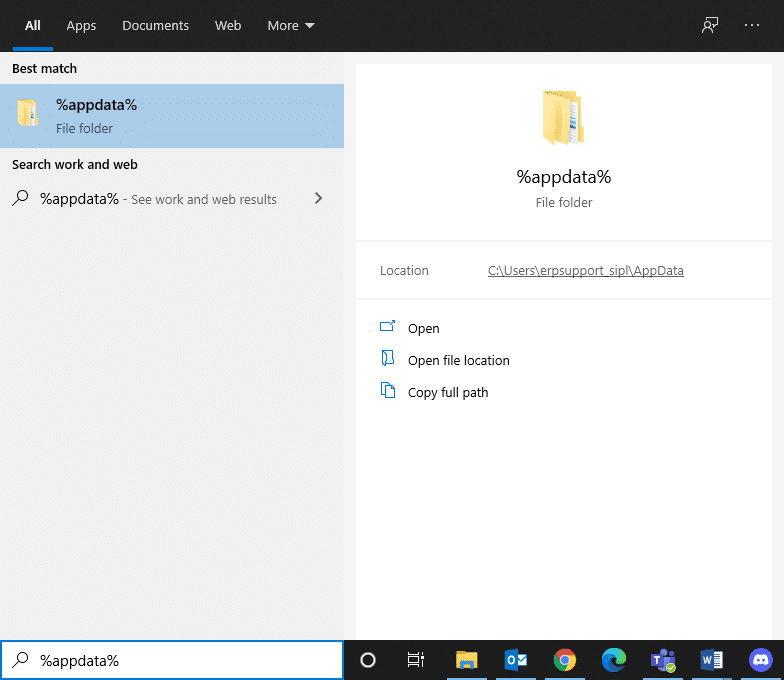
4. Ici, localisez Minecraft , faites un clic droit dessus et supprimez- le.
5. Ensuite, recherchez %LocalAppData% dans la zone de recherche Windows , comme indiqué.
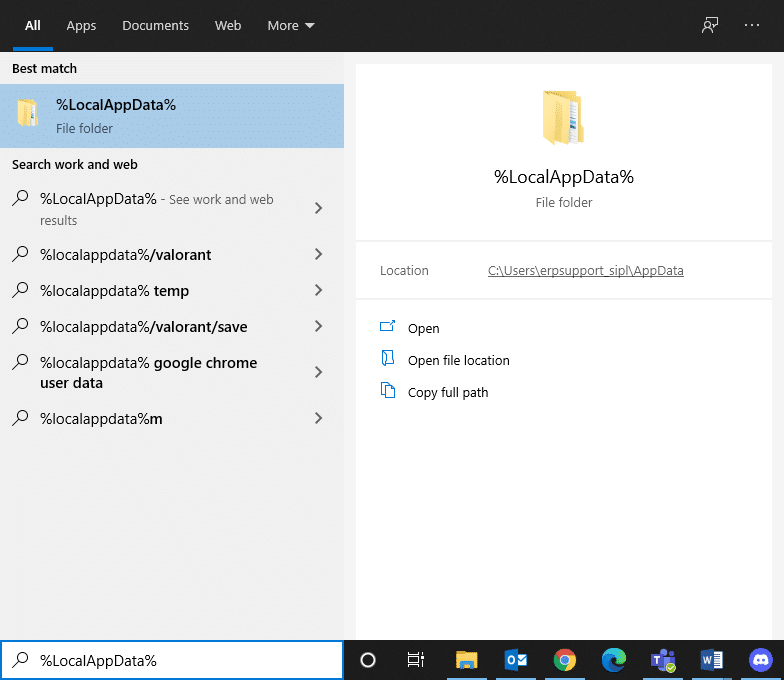
6. Supprimez le dossier Minecraft en cliquant dessus avec le bouton droit.
7. Redémarrez votre système car tous les fichiers Minecraft, y compris le cache, sont supprimés.
8. Téléchargez le lanceur Minecraft et suivez les instructions à l'écran pour l' installer sur votre système :
Astuce de pro : Vous pouvez également résoudre les interruptions de jeu et les refus de connexion sans autre information Erreur Minecraft en allouant de la RAM supplémentaire à Minecraft.
Conseillé:
Nous espérons que ce guide vous a été utile et que vous avez pu corriger l'erreur io.netty.channel.AbstractChannel$AnnotatedConnectException : connexion refusée Minecraft dans votre système Windows. Faites-nous savoir quelle méthode a fonctionné pour vous. De plus, si vous avez des questions/commentaires concernant cet article, n'hésitez pas à les déposer dans la section commentaires.
Dans cet article, nous vous expliquerons comment récupérer l'accès à votre disque dur en cas de panne. Suivez-nous !
À première vue, les AirPods ressemblent à n'importe quel autre écouteur sans fil. Mais tout a changé avec la découverte de quelques fonctionnalités peu connues.
Apple a présenté iOS 26 – une mise à jour majeure avec un tout nouveau design en verre dépoli, des expériences plus intelligentes et des améliorations des applications familières.
Craving for snacks but afraid of gaining weight? Dont worry, lets explore together many types of weight loss snacks that are high in fiber, low in calories without making you try to starve yourself.
Rest and recovery are not the same thing. Do you really need rest days when you schedule a workout? Lets find out!
Les étudiants ont besoin d'un ordinateur portable spécifique pour leurs études. Il doit être non seulement suffisamment puissant pour être performant dans la filière choisie, mais aussi suffisamment compact et léger pour être transporté toute la journée.
L'ajout d'une imprimante à Windows 10 est simple, bien que le processus pour les appareils filaires soit différent de celui pour les appareils sans fil.
Comme vous le savez, la RAM est un composant matériel essentiel d'un ordinateur. Elle sert de mémoire pour le traitement des données et détermine la vitesse d'un ordinateur portable ou de bureau. Dans l'article ci-dessous, WebTech360 vous présente quelques méthodes pour détecter les erreurs de RAM à l'aide d'un logiciel sous Windows.
Refrigerators are familiar appliances in families. Refrigerators usually have 2 compartments, the cool compartment is spacious and has a light that automatically turns on every time the user opens it, while the freezer compartment is narrow and has no light.
Wi-Fi networks are affected by many factors beyond routers, bandwidth, and interference, but there are some smart ways to boost your network.
Si vous souhaitez revenir à la version stable d'iOS 16 sur votre téléphone, voici le guide de base pour désinstaller iOS 17 et rétrograder d'iOS 17 à 16.
Le yaourt est un aliment merveilleux. Est-il bon de manger du yaourt tous les jours ? Si vous mangez du yaourt tous les jours, comment votre corps va-t-il changer ? Découvrons-le ensemble !
Cet article présente les types de riz les plus nutritifs et comment maximiser les bienfaits pour la santé du riz que vous choisissez.
Établir un horaire de sommeil et une routine de coucher, changer votre réveil et ajuster votre alimentation sont quelques-unes des mesures qui peuvent vous aider à mieux dormir et à vous réveiller à l’heure le matin.
Get Bathroom Tower Defense Roblox game codes and redeem them for exciting rewards. They will help you upgrade or unlock towers with higher damage.













